操作方法如下:
1、按下WIN+R输入regedit 打开注册表编辑器;
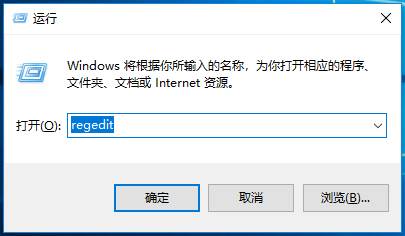
2、定位到
HKEY_CURRENT_USER\Software\Microsoft\Windows\CurrentVersion\Search\Flighting
3、找到 Current 和 RotateFlight 两个值,把数值数据都改为 0,如下图 ——
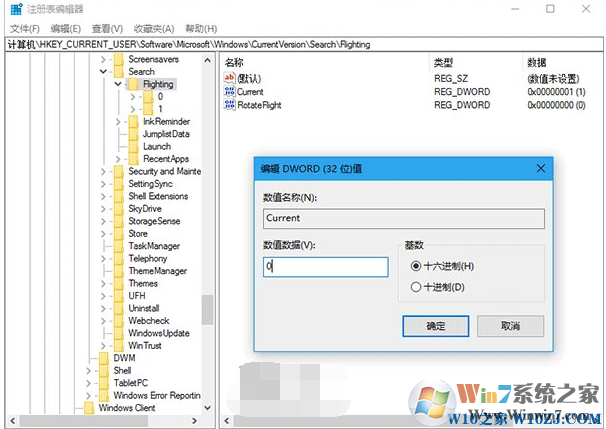
上述步骤是为Cortana默认设置“解锁”,锁定解除后,才可以更改个性化设置,而下面大家就可以自由发挥了。
1、Cortana搜索框默认白色
① 定位到
HKEY_CURRENT_USER\Software\Microsoft\Windows\CurrentVersion\Search\Flighting\0\WhiteSearchBox
② 修改WhiteSearchBox的Value的数值数据为1,如下图 ——
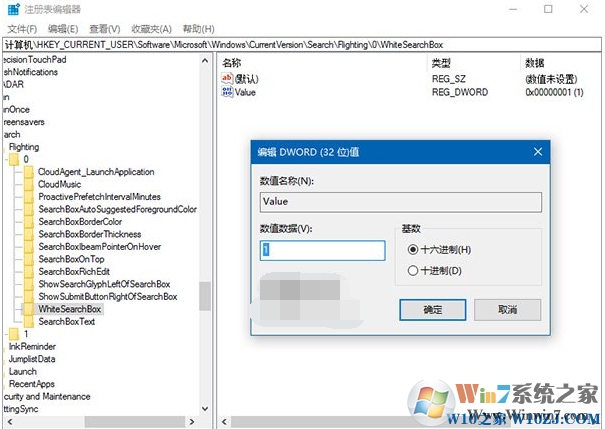
③ 重启文件资源管理器,效果如下图 ——
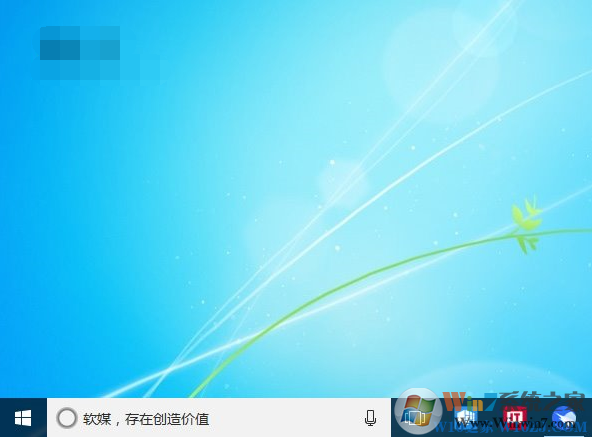
2、修改边框颜色和宽度
① 定位到
HKEY_CURRENT_USER\Software\Microsoft\Windows\CurrentVersion\Search\Flighting\0\SearchBoxBorderColor
② 把SearchBoxBorderColor的Value数值数据改为你希望的颜色代码,比如“软媒红”为ffd22222,如下图 ——
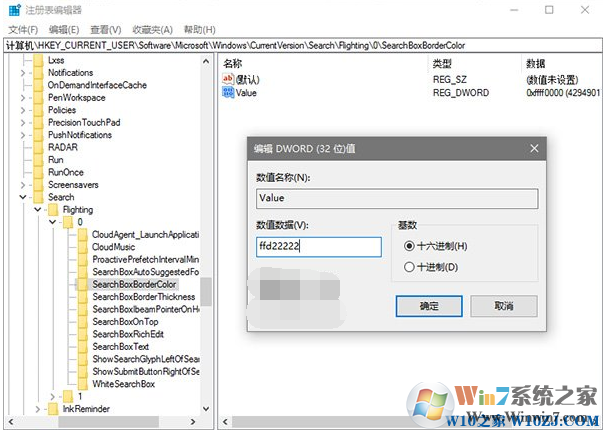
③ 定位到
HKEY_CURRENT_USER\Software\Microsoft\Windows\CurrentVersion\Search\Flighting\0\SearchBoxBorderThickness
④ 把SearchBoxBorderThickness数值数据改为你希望的宽度,比如 3,如下图 ——
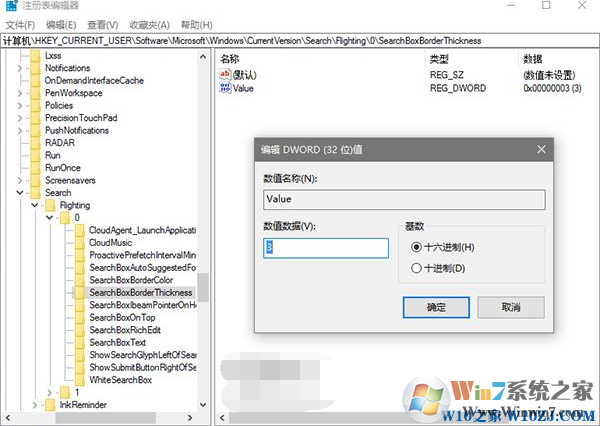
⑤ 重启文件资源管理器,效果如下图 ——
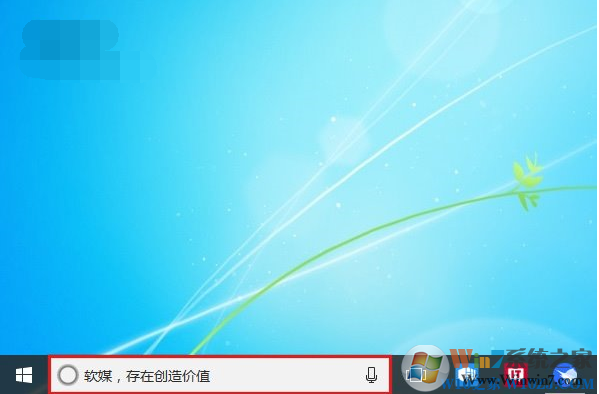
大家看到了吗,不但搜索框的宽度可以修改,连颜色什么的都是可以修改的哦,这下大家满意了吗。